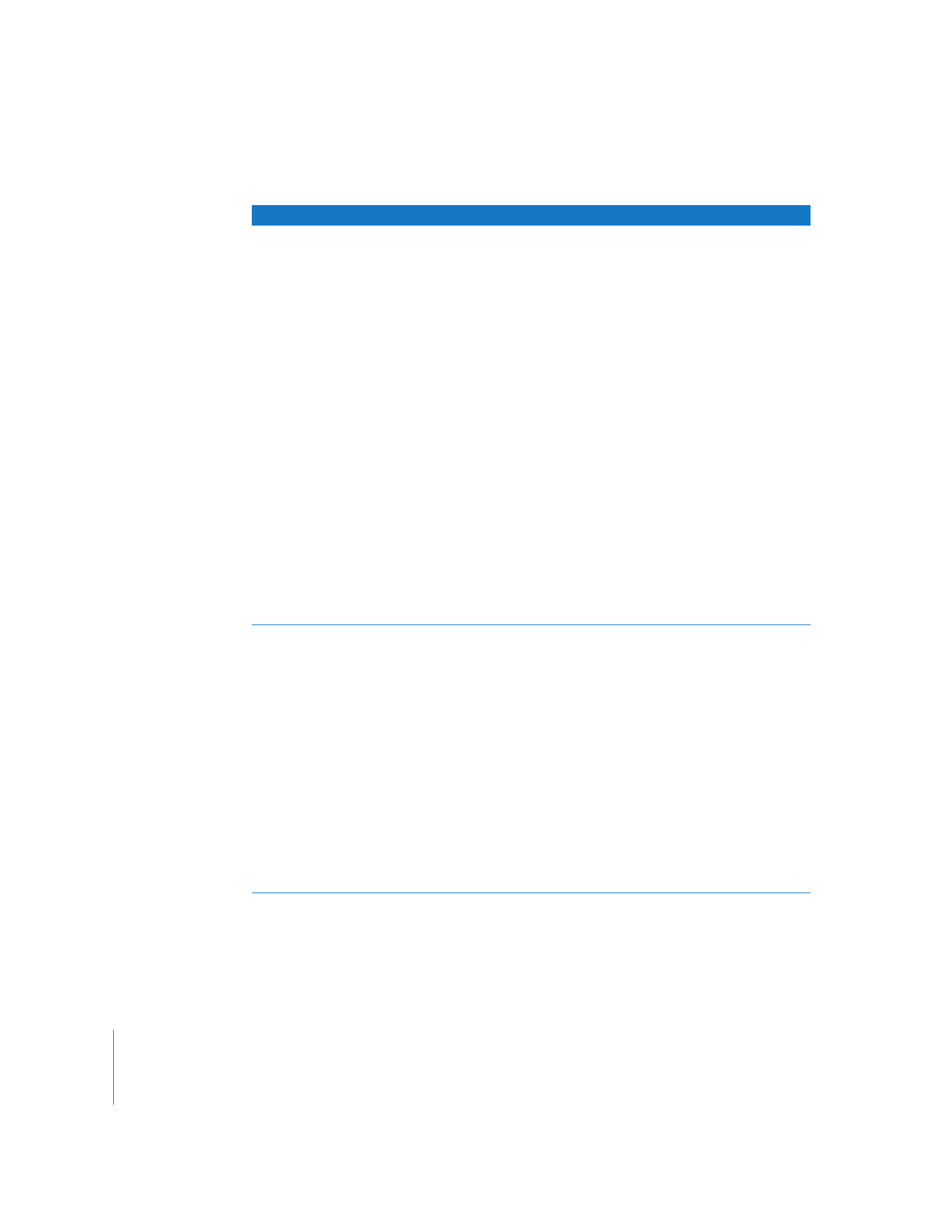
Verfügbare Textgeneratoren in Final Cut Pro
Die Tabelle unten enthält Beschreibungen sowie Tipps zu den Einstellungen jedes
Generators.
Textgenerator
Ergebnis
Tipps für Einstellungen
Horizontaler Rolltext
Generiert eine einzelne Textzeile,
die sich horizontal über den Bild-
schirm bewegt. Ein Texteingabe-
feld ermöglicht Ihnen die
Eingabe von Text, den Sie ani-
mieren möchten. Zeilenumbrü-
che werden ignoriert, und der
gesamte Text wird in einer einzi-
gen Zeile in Form eines Nach-
richten-Tickers angezeigt.
 Der Zeichenabstand des Texts
kann mit dem Regler „Abstand“
eingestellt werden. Die Posi-
tion des Texts beim Rollen über
den Bildschirm kann mit dem
Regler „Vertikale Position“ ange-
passt werden. Aus dem Ein-
blendmenü „Laufrichtung“ kön-
nen Sie die Richtung festlegen,
in der sich der Text bewegt.
 Durch Festlegen von Keyframes
für die Parameter „Abstand“ und
„Vertikale Position“ können Sie
sowohl die Breite Ihres Texts als
auch seine horizontale Position
im Zeitverlauf animieren. Wenn
keine Keyframes für die Position
festgelegt wurden, bestimmen
die In- und Out-Punkte des
Generatorclips die Dauer der
Bewegung von einer Seite des
Bildschirms zur anderen. Je län-
ger der Clip ist, desto langsamer
bewegt sich der Text.
Text im unteren Drittel
Generiert den Text im unteren
Drittel des Bildschirms. Dieser
Generator wird häufig verwen-
det, um eine Person oder einen
Ort zu beschreiben.
 Dieser Generator erzeugt zwei
separate Textzeilen, die im
unteren Drittel des Bildschirms
platziert werden. Er lässt keine
Zeilenschaltungen zu.
 Für die Parameter „Laufweite“,
„Größe“ und „Deckkraft“ können
Keyframes festgelegt werden,
um interessante Effekte zu
erzeugen.
 Mit dem Markierungsfeld „Auto-
Kerning“ können Sie Ihren Text
automatisch unterschneiden,
sodass die Abstände zwischen
den einzelnen Buchstaben Ihres
Texts korrekt sind.
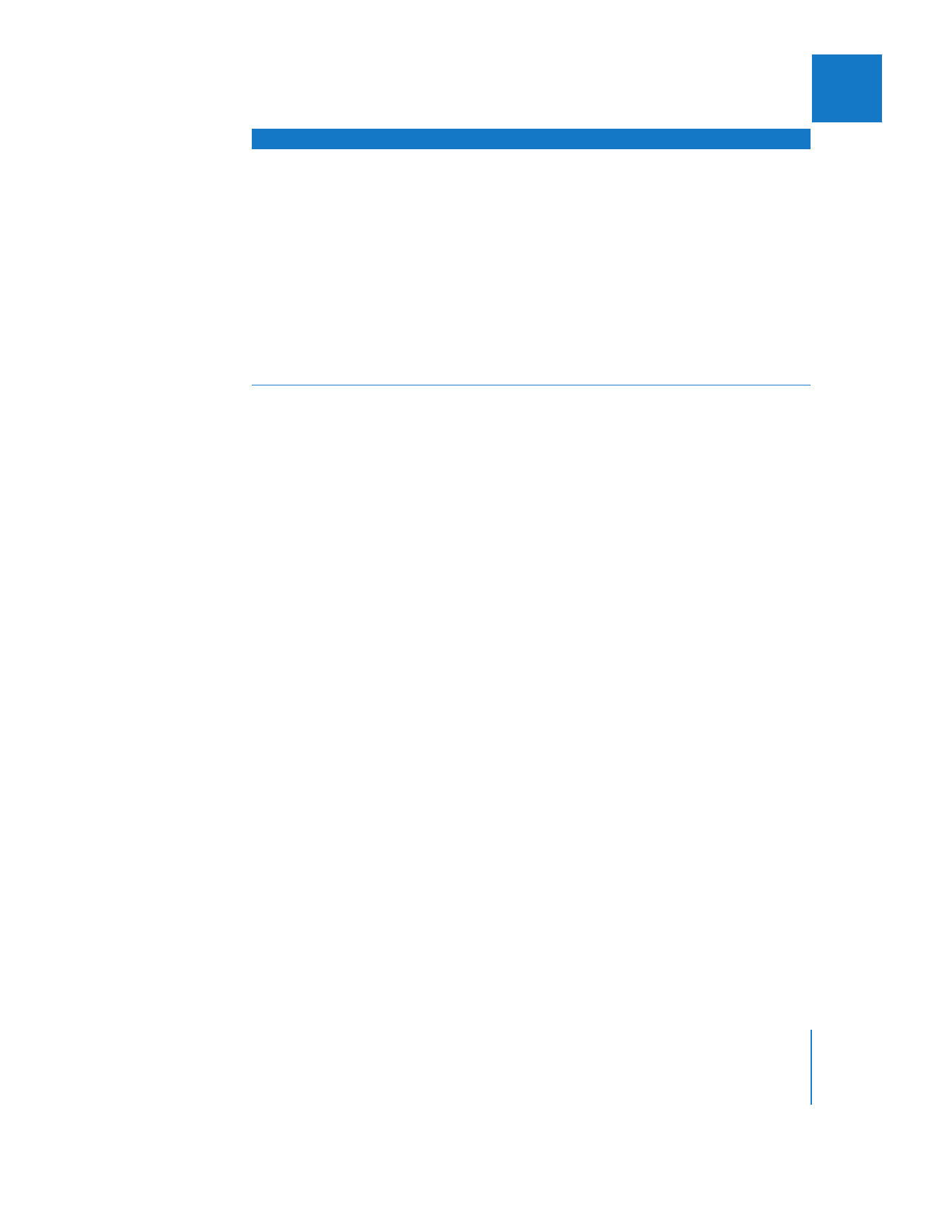
Kapitel 23
Erstellen von Titeleffekten
521
II
Konturtext
Generiert Text mit Konturen.
Dieser Generator ermöglicht
Zeilenschaltungen.
 Mithilfe von Clipfeldern für die
Text- und Zeilengrafik können
Sie den Text oder die Gliede-
rung statt farbig mit dem Bild
des von Ihnen verwendeten
Clips auffüllen.
 Außerdem können Sie unab-
hängig vom Text Größe, Weich-
heit, Farbe und Deckkraft des
Hintergrunds ändern. Mithilfe
des Clipfelds für die Hinter-
grundgrafik können Sie das Bild
eines beliebigen Clips auf den
Hintergrund anwenden.
Textgenerator
Ergebnis
Tipps für Einstellungen
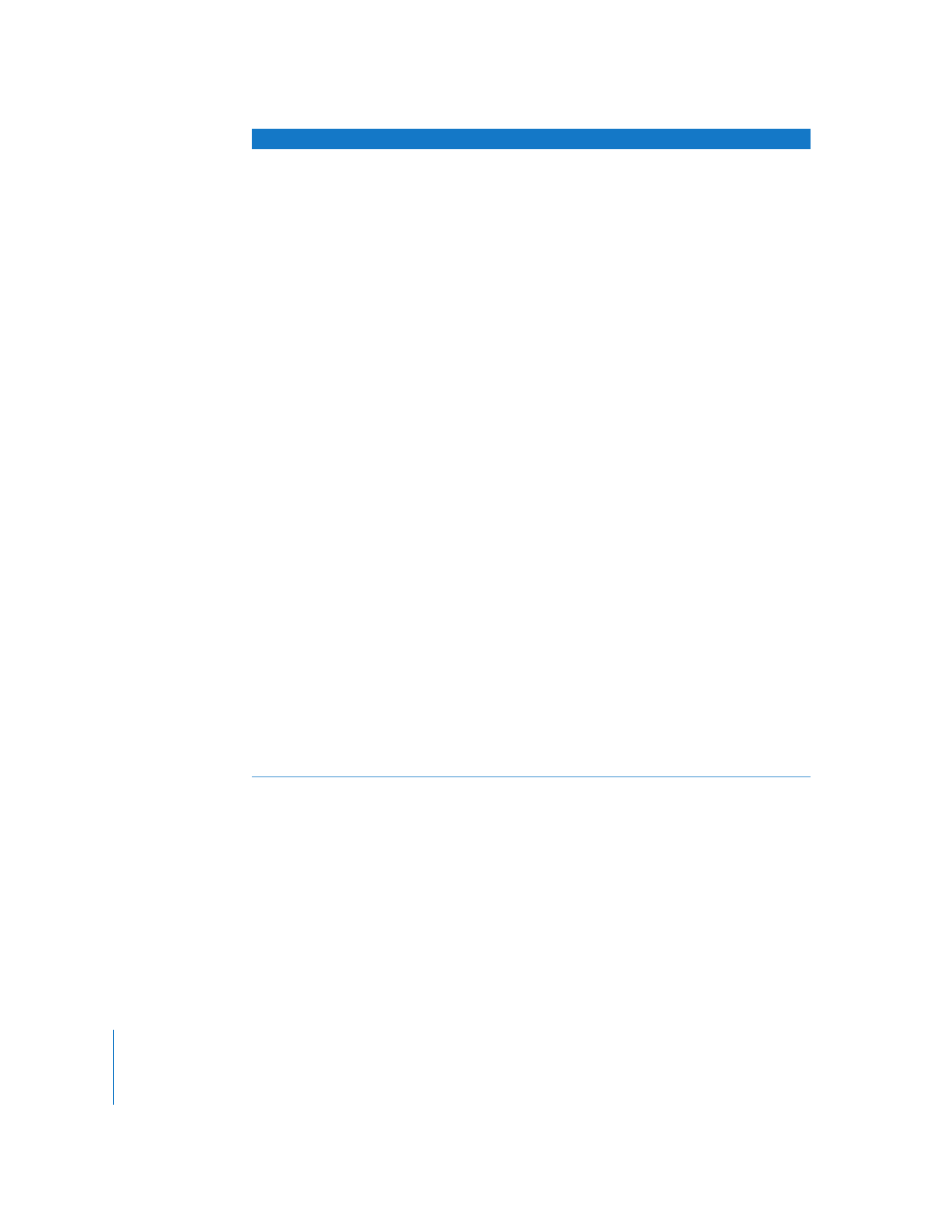
522
Teil II
Effekte
Vertikaler Rolltext
Generiert Text, der wie ein
Abspann am Ende eines Films
über den Bildschirm läuft. Dieser
Generator ermöglicht Zeilenum-
brüche.
 Der Regler „Einrücken“ kann
nur bei links- oder rechtsbün-
dig ausgerichtetem Text ange-
wendet werden und bewegt
die ganze vertikale Spalte nach
rechts oder links.
 Der Regler „Gap-Breite“ funktio-
niert nur bei zentriertem Text.
Mit diesem Regler können Sie
zwischen zwei Textteilen einer
Zeile, die durch ein Sternchen
(*) voneinander getrennt sind,
einen Abstand definieren.
Wenn beispielsweise die erste
Zeile Ihres Rolltexts “Sally
Grey*Director” lautet, hat das
Bewegen des Reglers weiter
nach rechts folgendes Ergeb-
nis: „Sally Grey Director”.
Das ist besonders nützlich,
wenn Sie zentrierte, zwei-
spaltige Rolltexte erstellen
möchten.
 Mit dem Regler „Ein-/Ausblen-
den“ wird der Anzeigebereich
Ihres Rolltexts im Bild verkürzt,
da der Text am oberen Bild-
schirmrand langsam ein- und
am unteren Bildschirmrand
langsam ausgeblendet wird.
 Die In- und Out-Punkte des
bearbeiteten Generatorclips
bestimmen die Dauer des Abrol-
lens des vertikalen Texts von
unten nach oben auf dem Bild-
schirm (oder umgekehrt). Je län-
ger der Clip ist, desto langsamer
erfolgt die Rollbewegung.
Textgenerator
Ergebnis
Tipps für Einstellungen
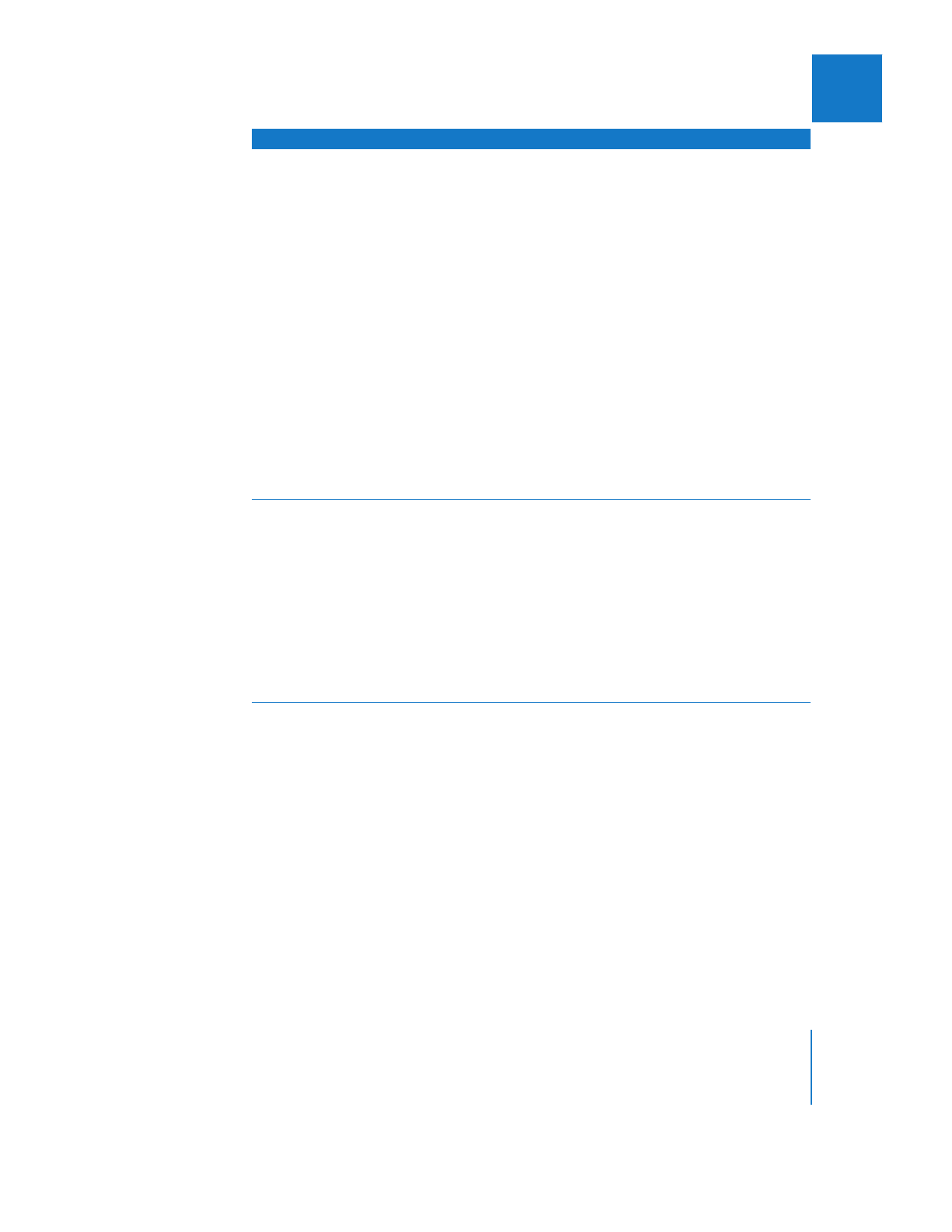
Kapitel 23
Erstellen von Titeleffekten
523
II
Text
Es wird ein statisches Textele-
ment erstellt. Dieser Generator
ermöglicht Zeilenschaltungen.
 Die Schrift, die Größe, der Stil,
die Ausrichtung und die Farbe
des generierten Texts können
geändert werden. Diese Steuer-
elemente ändern den gesam-
ten Text auf einmal. Mithilfe der
Regler für Laufweite, Zeilenab-
stand und Seitenverhältnis
können Sie das Layout des
generierten Texts steuern und
anhand von Keyframes interes-
sante Effekte erzielen.
 Mit dem Markierungsfeld „Auto-
Kerning“ können Sie Ihren Text
automatisch unterschneiden,
sodass die Abstände zwischen
den einzelnen Buchstaben Ihres
Texts korrekt sind. Mit dem Mar-
kierungsfeld „Subpixel verwen-
den“ können Sie Ihren Text mit
Subpixelgenauigkeit rendern.
Schreibmaschine
Generiert Text, der so aussieht, als
würde er mit der Schreibma-
schine buchstabenweise auf den
Bildschirm geschrieben. Dieser
Generator ermöglicht Zeilenschal-
tungen.
 Mit dem Regler „Vertikale
Position“ können Sie das Text-
element im Bild auf- und abbe-
wegen. Mit dem Regler
„Einrücken“ können Sie das
Textelement von einer Seite zur
anderen bewegen.
 Mit dem Regler „Pause“ können
Sie die Zeit verlängern oder ver-
kürzen, die jedes Zeichen benö-
tigt, um auf dem Bildschirm
angezeigt zu werden.
Textgenerator
Ergebnis
Tipps für Einstellungen
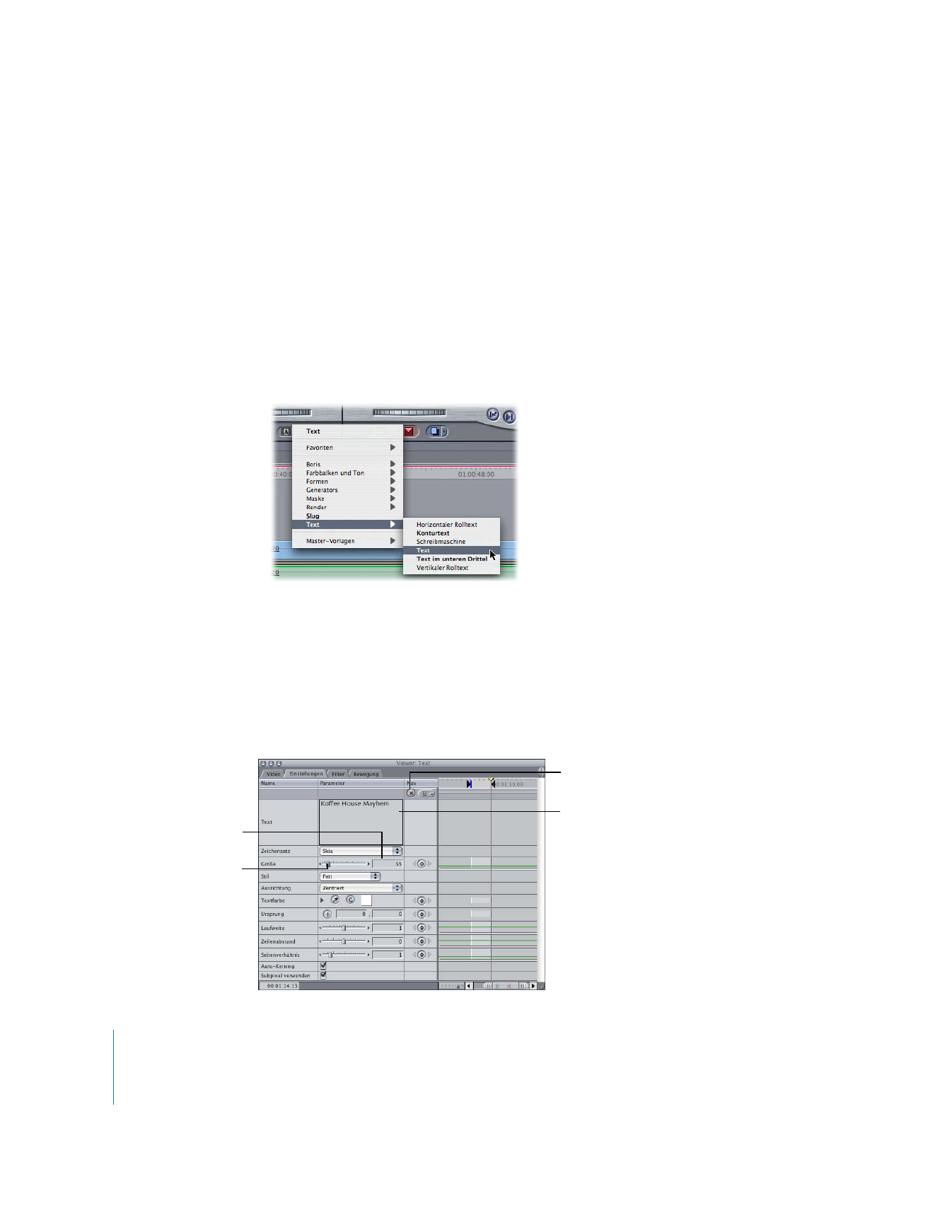
524
Teil II
Effekte